
Adoro pastas inteligentes no Finder 8 Pastas inteligentes que você precisa no seu Mac & Como configurá-las 8 Pastas inteligentes que você precisa no seu Mac & Como configurá-las As pastas inteligentes fazem uma consulta de pesquisa predefinida de sua escolha e filtra arquivos relevantes, tornando-os um dos recursos mais subutilizados e genuinamente úteis do Mac OS X. Leia mais sobre Mac? Você ficará feliz em saber que alguns aplicativos para Mac suportam agrupamentos inteligentes. Pastas inteligentes, álbuns, listas de reprodução, etc., são visualizações de acesso rápido que exibem resultados de pesquisa para corresponder a critérios específicos. Você pode usá-los para filtrar itens em um piscar de olhos. Reunimos alguns conjuntos inteligentes personalizados para você começar.
Álbuns Inteligentes em Fotos
Você pode criar álbuns inteligentes no aplicativo Fotos clicando em Arquivo> Novo Álbum Inteligente . Na caixa de diálogo exibida, você verá três menus suspensos em uma linha. Selecione as opções certas dentro deles e você tem a condição para filtrar as fotos desejadas.
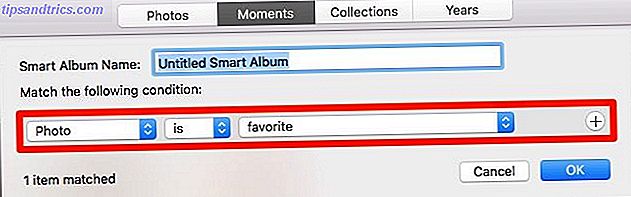
Se você quiser adicionar mais condições de filtragem, clique no botão Mais ao lado de uma condição existente para começar. Certifique-se de alterar a caixa Qualquer se quiser que o filtro escolha apenas itens que correspondam a todos os critérios. Adicione um nome apropriado para o álbum inteligente para facilitar a identificação e, em seguida, pressione o botão OK para finalizar.
O novo álbum inteligente será exibido em Meus álbuns na barra lateral. Você pode arrastar e soltar álbuns inteligentes dentro de pastas para organizá-los. Agora, vamos aos álbuns que você pode querer criar.
Nota: O processo para criar grupos inteligentes em Contatos e caixas de correio inteligentes no Mail é mais ou menos o mesmo. Assim, não iremos guiá-lo por todo o processo novamente nas próximas seções.
1. Fotos que não sincronizaram com o iCloud
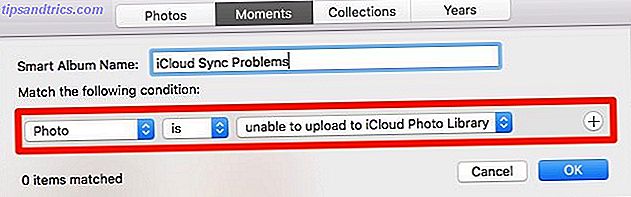
A sincronização do iCloud pode apresentar problemas, deixando você com uma mistura de fotos sincronizadas com o iCloud e outras que não foram sincronizadas. Este álbum inteligente ajudará você a identificar o último em todos os álbuns. Ao criá-lo, deixe os dois primeiros menus suspensos sozinhos. Defina o terceiro como incapaz de fazer upload para a iCloud Photo Library .
2. Fotos favoritas em álbuns específicos
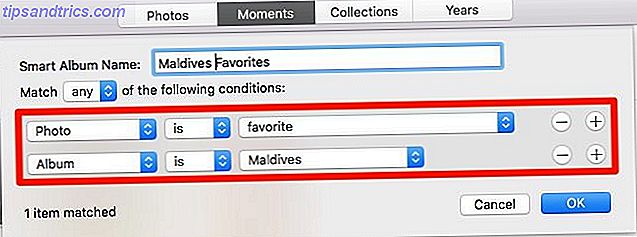
Quando você gosta ou gosta de uma foto, ela aparece em Biblioteca> Favoritos . Se essa seção aparecer lotada e você não encontrar o que está procurando, esse filtro restringirá sua pesquisa. Exibe fotos marcadas como favoritas de um álbum de sua escolha.
Ao criar o álbum inteligente, deixe a condição padrão ( Photo is favourite ) como está e adicione este segundo: Álbum é [Nome] . Substitua [Nome] pelo álbum a partir do qual você deseja exibir seus favoritos.
3. Suas fotos com uma pessoa específica
Imagine que você queira apagar uma pessoa de suas memórias digitais excluindo as fotos dessa pessoa. Você pode encontrar as fotos dessa pessoa com o próximo álbum inteligente.
Crie o álbum definindo sua condição como Person is ou Person includes seguido pelo nome da pessoa cujas fotos você deseja isolar.
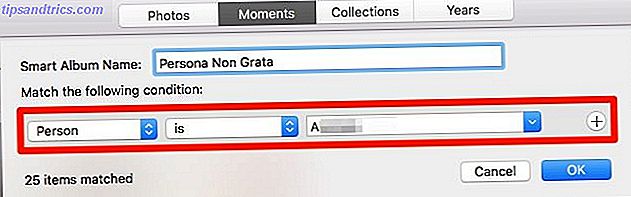
Você terá que selecionar o nome da pessoa no terceiro menu suspenso, mas ele não será exibido se você não tiver correspondido a um rosto primeiro. Para fazer isso, visite a seção Pessoas na barra lateral, passe o mouse sobre a face relevante e adicione um nome a ela com a opção Nome .
Agora, digamos que você queira presentear alguém com um livro de fotos ou um calendário com algumas fotos de vocês dois. Para encontrar fotos para escolher, configure um álbum inteligente com um filtro de rosto como você fez acima. Mas desta vez, adicione uma segunda condição: a pessoa é [seu nome] .
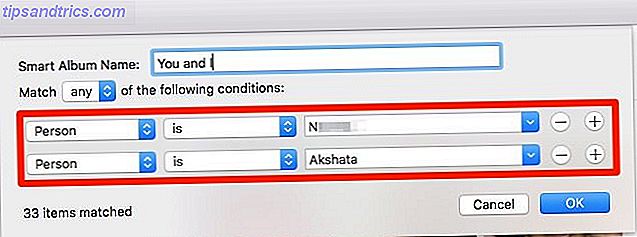
Grupos inteligentes em contatos
Clique em Arquivo> Novo Grupo Inteligente para começar a criar um novo grupo de contato inteligente e configurar suas condições para filtrar contatos.
4. Contatos com um aniversário ou aniversário chegando
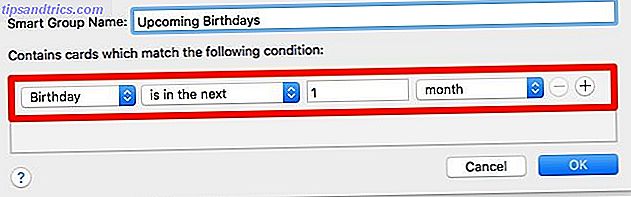
Dar presentes e planejar festas é muito mais fácil quando você se lembra de aniversários e aniversários com bastante antecedência. Deixe o aplicativo Contatos lembrá-lo.
Crie um grupo inteligente que siga esta condição: Aniversário é no próximo 1 mês . Para aniversários, crie um grupo separado e selecione a opção Aniversário em vez de Aniversário .
Você pode selecionar vários rótulos nos menus suspensos para ajustar seus critérios. Por exemplo, você também pode definir a condição como Aniversário em até duas semanas ou Aniversário em até dez dias .
5. Contatos que vivem na mesma cidade
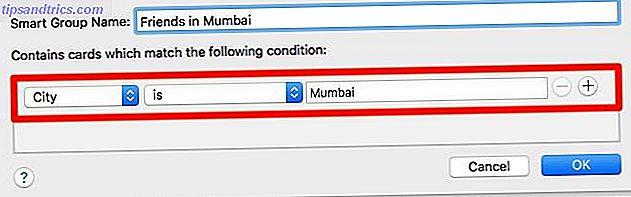
Você já perdeu um encontro com um amigo durante uma viagem porque esqueceu de planejar com antecedência? Você esqueceu que ele morava na cidade que você estava visitando? Você pode impedir que isso aconteça novamente.
Use um grupo inteligente para reunir contatos que moram em cidades que você visita com frequência. Configure com a condição Cidade é [Nome da Cidade] . Da próxima vez que você planejar sua viagem para uma cidade específica, dê uma olhada rápida em seu grupo inteligente. Você saberá de imediato quem enviará uma mensagem “vamos ver”.
6. Colegas de trabalho que você deseja conhecer fora do trabalho
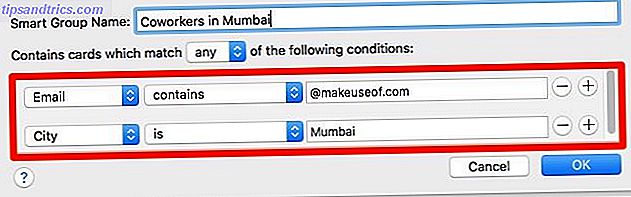
Você trabalha em um time remoto? Com um pequeno ajuste, o grupo inteligente que criamos acima pode ajudar você a organizar reuniões para colegas de trabalho que moram na sua cidade.
Tudo o que você precisa fazer é adicionar uma segunda condição para filtrar os contatos que pertencem ao seu local de trabalho. Para isso, você pode usar uma condição como Email contains @ Website.com, onde Website.com é a sua empresa ou o nome de domínio oficial da equipe.
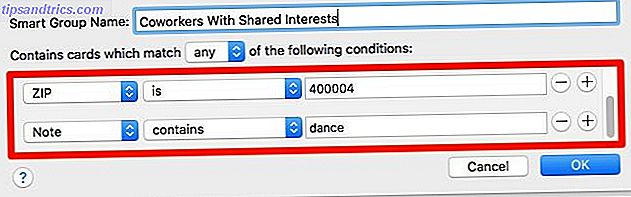
Para colegas de trabalho que compartilham seus interesses, adicione esses interesses à seção " Nota " ao criar contatos. Com essas anotações, você pode filtrar as pessoas que podem participar de uma atividade compartilhada, como uma aula de dança, um filme ou um jogo de futebol.
Para fazer isso funcionar, configure um grupo inteligente com estas condições:
- O endereço contém [Nome da localidade] ou o CEP é [CEP]
- Nota contém [palavra-chave]
Caixas de Correio Inteligentes no Mail
Você encontrará a opção "criar" para caixas de correio inteligentes listadas como Nova Caixa de Correio Inteligente no menu Caixa de Correio .
7. E-mails urgentes de trabalho
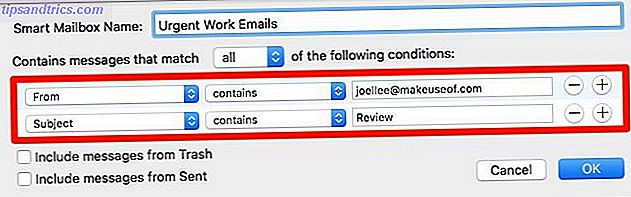
Você se vê desviado por e-mails sem importância enquanto checa e-mails de trabalho que precisam de ação imediata? Configure uma caixa de correio inteligente para exibir apenas o tipo de e-mail que você considera urgente e importante para realizar o trabalho. Você pode filtrar e-mails:
- De uma ou mais pessoas com: De Contains [email protected]
- De um domínio específico com: From Contains @ Company.com
- Com uma palavra-chave específica na linha de assunto: Assunto contém [ palavra- chave]
Mova essa caixa de correio especial para a parte superior da seção Caixas de Correio Inteligentes na barra lateral e verifique apenas quando estiver com pressa.
8. E-mails de um grupo de contato específico
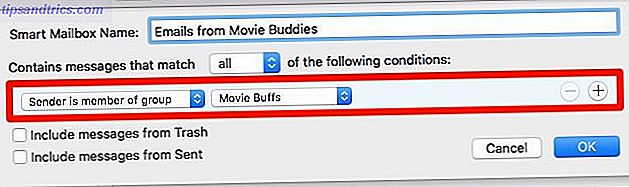
Digamos que você queira ler e-mails de ex-colegas ou de contatos cujos e-mails que você ama. Adicione essas pessoas a um único grupo de contatos ou a um grupo inteligente no aplicativo Contatos e use uma caixa de correio inteligente para filtrar os e-mails desse grupo. Aqui está a condição que você pode usar: Remetente é membro do grupo [Nome do Grupo] .
9. E-mails que você precisa responder
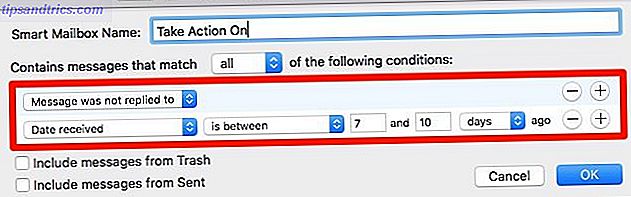
Crie uma caixa de correio inteligente com a primeira condição, pois a mensagem não foi respondida . Agora, você deseja filtrar e-mails de um determinado remetente, dentro de um determinado intervalo de tempo ou com uma linha de assunto específica? Você terá que definir a segunda condição de acordo. Aqui estão alguns exemplos para isso:
- De contém @ Website.com
- A data de recebimento é de 7 a 10 dias atrás
- Assunto contém [palavra-chave]
Melhore seus aplicativos do Mac com grupos inteligentes
Você sabe a melhor parte sobre álbuns inteligentes, caixas de correio e grupos de contatos? Você não precisa se preocupar em atualizar seu conteúdo. Se o aplicativo correspondente encontrar um item que se encaixe na fatura, ele adicionará automaticamente esse item ao conjunto inteligente correto.
Não importa quantos dados você tenha no disco rígido do seu Mac. Com pastas inteligentes e afins, encontrando bits relevantes de dados Encontre os arquivos mais rapidamente e organize seu Mac com as tags do Finder Encontre os arquivos mais rapidamente e organize seu Mac com as tags do Finder As tags do Finder são uma ótima maneira de organizar os dados - veja como aproveitar ao máximo esta prática ferramenta de organização no seu Mac hoje. Leia mais se torna rápido e indolor. Gaste alguns minutos configurando algumas dessas pesquisas inteligentes hoje mesmo!



